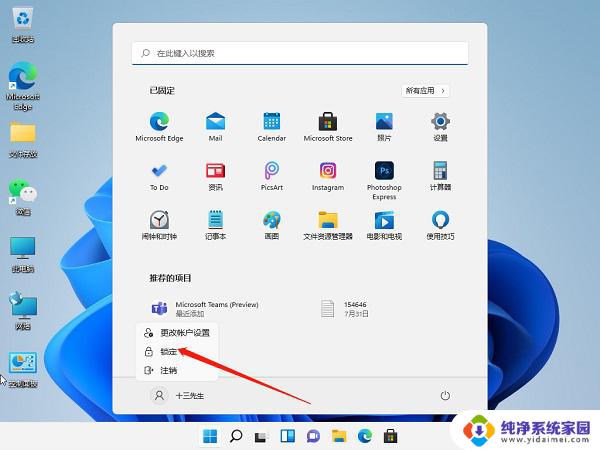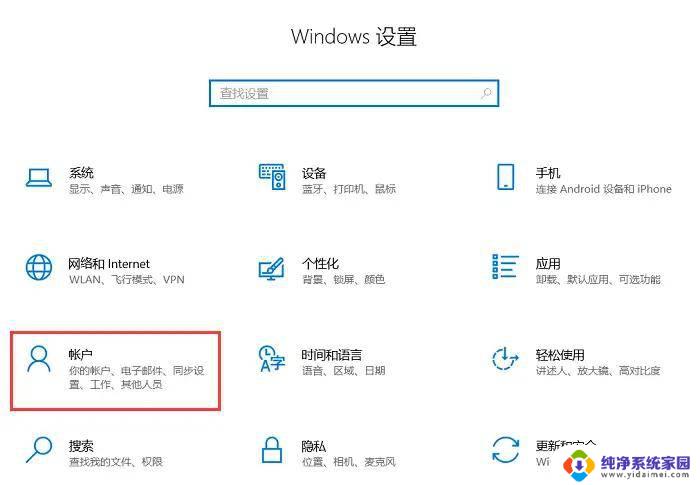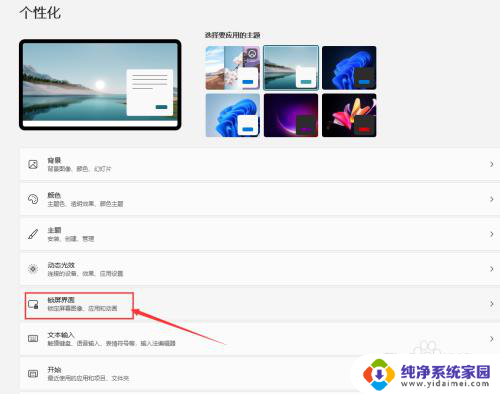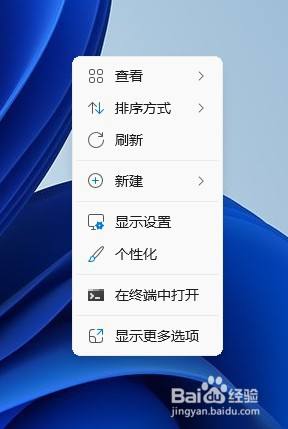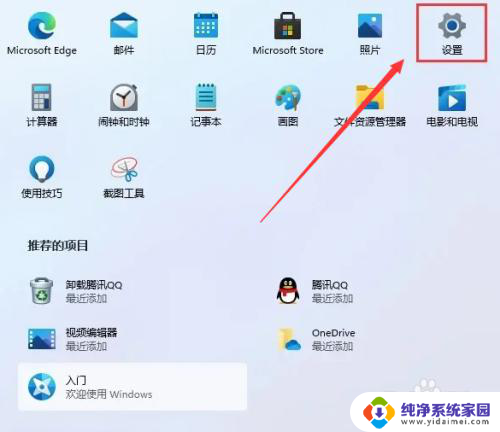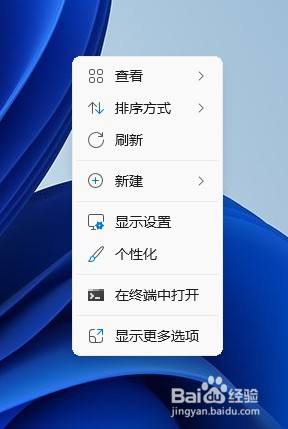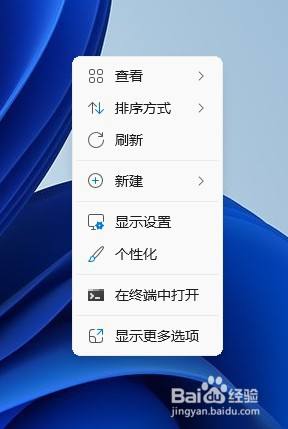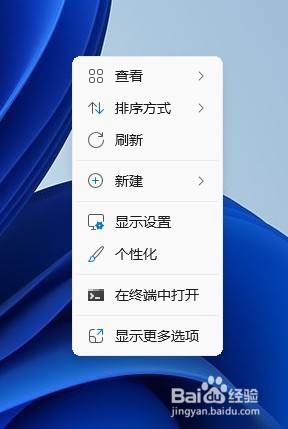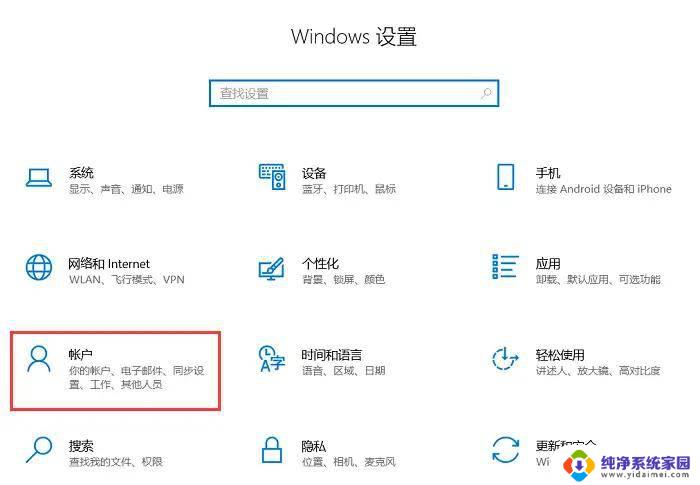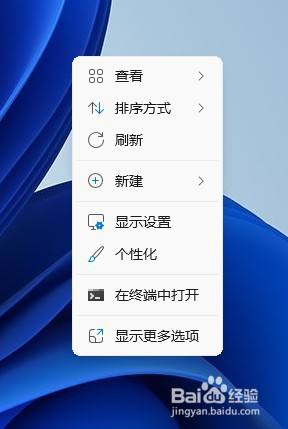win11怎样设置锁屏 Win11系统锁屏密码如何设置
更新时间:2025-01-17 17:41:11作者:jiang
Win11系统作为微软最新的操作系统版本,拥有更加智能化和个性化的锁屏设置功能,让用户可以更加方便地保护自己的设备安全,在Win11系统中,设置锁屏密码非常简单,只需进入设置界面,选择账户和登录选项,然后点击设置锁屏密码即可。通过设置锁屏密码,可以有效地防止他人未经授权地访问您的设备,保障个人隐私和数据安全。Win11系统的锁屏密码设置功能让用户可以轻松实现个性化的安全保护,让使用体验更加便捷和安全。
步骤如下:
1.在桌面空白区域进行单机,选择个性化,进入个性化设置界面
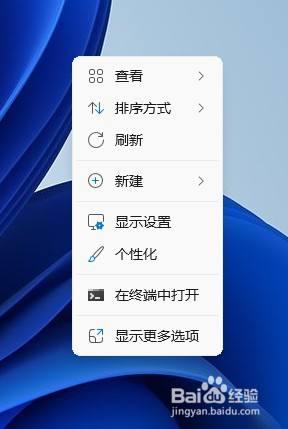
2.进入个性化设置界面后,找到锁屏界面按钮,并进行点击
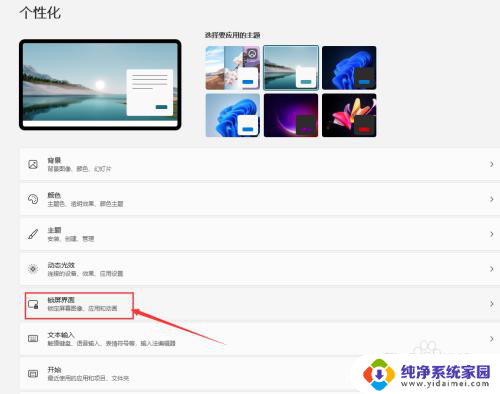
3.单机锁屏界面后的Windows聚焦下拉按钮,可以设置使用图片或者幻灯片播放模式作为锁屏界面图片
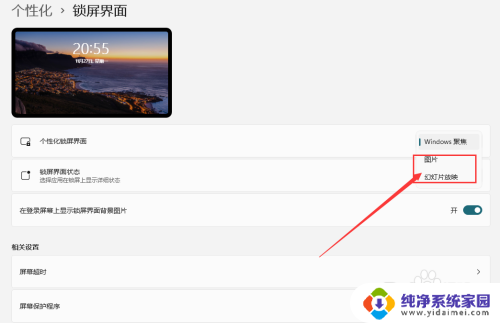
4.单机锁屏界面状态后的下拉按钮,我们可以选择锁屏界面显示的内容:包括日历、天气、邮件等。
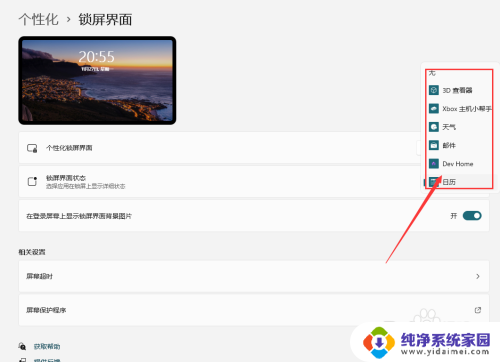
5.单机相关设置中的屏幕超时按钮,我们会打开电源界面。在这里我们可以设置锁屏启动的时间和睡眠时间
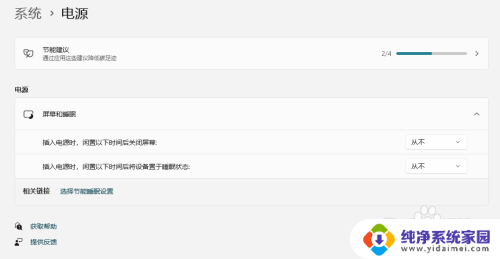
以上就是win11怎样设置锁屏的全部内容,如果有遇到这种情况,那么你就可以根据小编的操作来进行解决,非常的简单快速,一步到位。